« Messagerie instantannée : Rocket.chat » : différence entre les versions
Création de page |
V2 |
||
| Ligne 1 : | Ligne 1 : | ||
# Résumé rapide | #Résumé rapide | ||
# Guide d'utilisation | #Guide d'utilisation | ||
## Connexion à un serveur | ##Connexion à un serveur | ||
## | ##Enregistrement | ||
## Rocket.Chat Experimental App | ##Rocket.Chat Experimental App | ||
## S'identifier | ##S'identifier | ||
## Parler aux utilisateurs d'un autre serveur | ##Parler aux utilisateurs d'un autre serveur | ||
## Utilisation de canaux | ##Utilisation de canaux | ||
## Messages directs entre plusieurs utilisateurs | ##Messages directs entre plusieurs utilisateurs | ||
## Messagerie | ##Messagerie | ||
## Actions de message | ##Actions de message | ||
## Actions de canal | ##Actions de canal | ||
## Gérer votre compte | ##Gérer votre compte | ||
## Chiffrement de bout en bout | ##Chiffrement de bout en bout | ||
# Règles d'usage du forum | #Règles d'usage du forum | ||
## C’est un endroit civilisé pour une conversation publique | ##C’est un endroit civilisé pour une conversation publique | ||
## Améliorer la discussion | ##Améliorer la discussion | ||
## Être agréable, même si vous n’êtes pas d’accord | ##Être agréable, même si vous n’êtes pas d’accord | ||
## Votre participation compte | ##Votre participation compte | ||
## Si vous voyez un problème, signalez-le | ##Si vous voyez un problème, signalez-le | ||
## Soyez toujours civilisé | ##Soyez toujours civilisé | ||
## Gardez-le propre | ##Gardez-le propre | ||
## Poster seulement vos propres informations | ##Poster seulement vos propres informations | ||
## Conditions générales d’utilisation et de contributions | ##Conditions générales d’utilisation et de contributions | ||
<br /> | <br /> | ||
== Résumé rapide == | ==Résumé rapide== | ||
Rocket.Chat est un logiciel de communication en équipe. Le fonctionnement de l'outil est très proche de celui de DIscord, WhatsApp ou Messenger : vous pouvez échanger avec les autres membres sur de fils publics (accessibles à tous les membres Fédérations), des groupes de discussion par projet (accessibles lorsque vous l'aurez rejoins) ou par messages privés. | Rocket.Chat est un logiciel de communication en équipe. Le fonctionnement de l'outil est très proche de celui de DIscord, WhatsApp ou Messenger : vous pouvez échanger avec les autres membres sur de fils publics (accessibles à tous les membres Fédérations), des groupes de discussion par projet (accessibles lorsque vous l'aurez rejoins) ou par messages privés. | ||
De nombreuses fonctionnalités sont proposées : partage de fichiers, messages vocaux, échange par vidéo. | De nombreuses fonctionnalités sont proposées : partage de fichiers, messages vocaux, échange par vidéo. | ||
== Guide d'utilisation == | |||
=== Connexion à un serveur === | |||
Utilisez un navigateur Web, l'application de bureau / mobile Rocket.Chat ou votre choix d' applications client pour vous connecter à un serveur Rocket.Chat. | |||
=== Utilisez un navigateur Web === | |||
Pour vous connecter au serveur Rocket.Chat de Fédération via un navigateur Web, entrez l'adresse suivante dans la barre d'adresse du navigateur : https://chat.fosm.space/home. | |||
Après avoir entré l'adresse de serveur Rocket.Chat valide, la page d'enregistrement et de connexion apparaît. | |||
==== Cliquer sur SSO FOSM ==== | |||
[[Fichier:Sans titre 2.jpg|centré|vignette|400x400px]] | |||
Puis la page d'enregistrement et de connexion de Fédération apparaît. Entrez vos informations d'identification Fédération pour vous connecter ou vous inscrire pour devenir membre de ce serveur. | |||
Vous avez également la possibilité de vous connecter directement via l'Espace Projet : | |||
[[Fichier:Exemple espace projet.jpg|centré|vignette|700x700px]] | |||
<br /> | |||
=== Utilisez l'application de bureau === | |||
Pour vous connecter à un serveur Rocket.Chat à l'aide de l'application de bureau: | |||
# Téléchargez l'application spécifique à votre système d'exploitation. | |||
# Installez et ouvrez l'application. | |||
# L'écran de connexion au serveur apparaît. Pour vous connecter à un serveur, entrez une adresse de serveur valide et cliquez sur '''Connecter''' . | |||
Après avoir entré une adresse de serveur Rocket.Chat valide, la page d' enregistrement et de connexion apparaît. Entrez vos informations d'identification pour vous connecter ou vous inscrire pour devenir membre de ce serveur. | |||
=== Connectez-vous à plusieurs serveurs === | |||
Lorsque vous utilisez une application de bureau Rocket.Chat, vous pouvez vous connecter à plusieurs serveurs Rocket.Chat. | |||
Pour ajouter un nouveau serveur, cliquez sur l' icône '''plus''' sous la liste des serveurs dans la barre latérale gauche et suivez les instructions pour vous connecter à un serveur Rocket.Chat. | |||
=== Utilisez l'application mobile === | |||
Pour vous connecter à un serveur Rocket.Chat à l'aide d'une application client mobile, téléchargez l'application pour votre système d'exploitation mobile. Pour trouver l'application, recherchez «Rocket.Chat» dans Google Play ou App Store. Téléchargez l'application et installez. | |||
Ouvrez l'appli. Si c'est la première fois que vous utilisez l'application mobile, l'écran de connexion au serveur apparaît. Appuyez sur '''Se connecter à un serveur''' , entrez une adresse de serveur valide, puis cliquez sur '''Se connecter''' . | |||
Après avoir entré une adresse de serveur Rocket.Chat valide, la page d' enregistrement et de connexion apparaît. Entrez vos informations d'identification pour vous connecter ou vous inscrire pour devenir membre de ce serveur. | |||
Version du 11 mai 2020 à 21:49
- Résumé rapide
- Guide d'utilisation
- Connexion à un serveur
- Enregistrement
- Rocket.Chat Experimental App
- S'identifier
- Parler aux utilisateurs d'un autre serveur
- Utilisation de canaux
- Messages directs entre plusieurs utilisateurs
- Messagerie
- Actions de message
- Actions de canal
- Gérer votre compte
- Chiffrement de bout en bout
- Règles d'usage du forum
- C’est un endroit civilisé pour une conversation publique
- Améliorer la discussion
- Être agréable, même si vous n’êtes pas d’accord
- Votre participation compte
- Si vous voyez un problème, signalez-le
- Soyez toujours civilisé
- Gardez-le propre
- Poster seulement vos propres informations
- Conditions générales d’utilisation et de contributions
Résumé rapide
Rocket.Chat est un logiciel de communication en équipe. Le fonctionnement de l'outil est très proche de celui de DIscord, WhatsApp ou Messenger : vous pouvez échanger avec les autres membres sur de fils publics (accessibles à tous les membres Fédérations), des groupes de discussion par projet (accessibles lorsque vous l'aurez rejoins) ou par messages privés.
De nombreuses fonctionnalités sont proposées : partage de fichiers, messages vocaux, échange par vidéo.
Guide d'utilisation
Connexion à un serveur
Utilisez un navigateur Web, l'application de bureau / mobile Rocket.Chat ou votre choix d' applications client pour vous connecter à un serveur Rocket.Chat.
Pour vous connecter au serveur Rocket.Chat de Fédération via un navigateur Web, entrez l'adresse suivante dans la barre d'adresse du navigateur : https://chat.fosm.space/home.
Après avoir entré l'adresse de serveur Rocket.Chat valide, la page d'enregistrement et de connexion apparaît.
Cliquer sur SSO FOSM
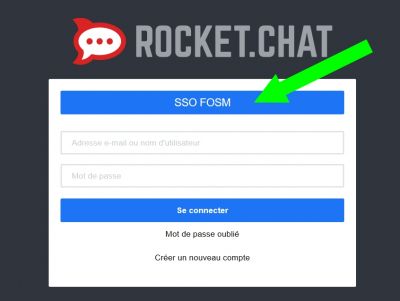
Puis la page d'enregistrement et de connexion de Fédération apparaît. Entrez vos informations d'identification Fédération pour vous connecter ou vous inscrire pour devenir membre de ce serveur.
Vous avez également la possibilité de vous connecter directement via l'Espace Projet :
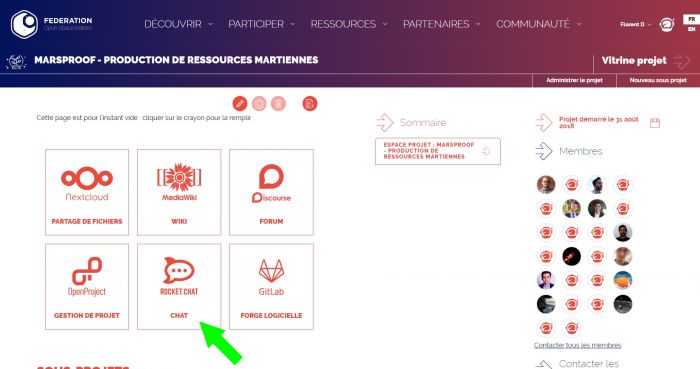
Utilisez l'application de bureau
Pour vous connecter à un serveur Rocket.Chat à l'aide de l'application de bureau:
- Téléchargez l'application spécifique à votre système d'exploitation.
- Installez et ouvrez l'application.
- L'écran de connexion au serveur apparaît. Pour vous connecter à un serveur, entrez une adresse de serveur valide et cliquez sur Connecter .
Après avoir entré une adresse de serveur Rocket.Chat valide, la page d' enregistrement et de connexion apparaît. Entrez vos informations d'identification pour vous connecter ou vous inscrire pour devenir membre de ce serveur.
Connectez-vous à plusieurs serveurs
Lorsque vous utilisez une application de bureau Rocket.Chat, vous pouvez vous connecter à plusieurs serveurs Rocket.Chat.
Pour ajouter un nouveau serveur, cliquez sur l' icône plus sous la liste des serveurs dans la barre latérale gauche et suivez les instructions pour vous connecter à un serveur Rocket.Chat.
Utilisez l'application mobile
Pour vous connecter à un serveur Rocket.Chat à l'aide d'une application client mobile, téléchargez l'application pour votre système d'exploitation mobile. Pour trouver l'application, recherchez «Rocket.Chat» dans Google Play ou App Store. Téléchargez l'application et installez.
Ouvrez l'appli. Si c'est la première fois que vous utilisez l'application mobile, l'écran de connexion au serveur apparaît. Appuyez sur Se connecter à un serveur , entrez une adresse de serveur valide, puis cliquez sur Se connecter .
Après avoir entré une adresse de serveur Rocket.Chat valide, la page d' enregistrement et de connexion apparaît. Entrez vos informations d'identification pour vous connecter ou vous inscrire pour devenir membre de ce serveur.